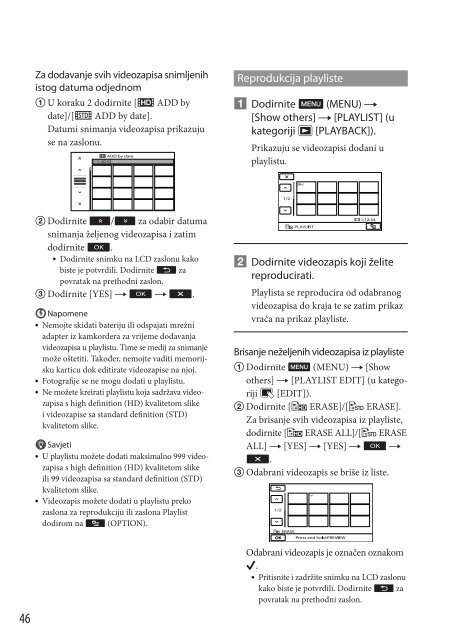Sony HDR-CX370E - HDR-CX370E Istruzioni per l'uso Croato
Sony HDR-CX370E - HDR-CX370E Istruzioni per l'uso Croato
Sony HDR-CX370E - HDR-CX370E Istruzioni per l'uso Croato
Create successful ePaper yourself
Turn your PDF publications into a flip-book with our unique Google optimized e-Paper software.
Za dodavanje svih videozapisa snimljenih<br />
istog datuma odjednom<br />
1 U koraku 2 dodirnite [ ADD by<br />
date]/[Р ADD by date].<br />
Datumi snimanja videozapisa prikazuju<br />
se na zaslonu.<br />
Reprodukcija playliste<br />
A Dodirnite Ű (MENU) t<br />
[Show others] t [PLAYLIST] (u<br />
kategoriji ƶ [PLAYBACK]).<br />
Prikazuju se videozapisi dodani u<br />
playlistu.<br />
2 Dodirnite Ŵ/ŵ za odabir datuma<br />
snimanja željenog videozapisa i zatim<br />
dodirnite ű.<br />
➇ Dodirnite snimku na LCD zaslonu kako<br />
biste je potvrdili. Dodirnite Ż za<br />
povratak na prethodni zaslon.<br />
3 Dodirnite [YES] t ű t Ų.<br />
Napomene<br />
➇ Nemojte skidati bateriju ili odspajati mrežni<br />
adapter iz kamkordera za vrijeme dodavanja<br />
videozapisa u playlistu. Time se medij za snimanje<br />
može oštetiti. Također, nemojte vaditi memorijsku<br />
karticu dok editirate videozapise na njoj.<br />
➇ Fotografije se ne mogu dodati u playlistu.<br />
➇ Ne možete kreirati playlistu koja sadržava videozapisa<br />
s high definition (HD) kvalitetom slike<br />
i videozapise sa standard definition (STD)<br />
kvalitetom slike.<br />
Savjeti<br />
➇ U playlistu možete dodati maksimalno 999 videozapisa<br />
s high definition (HD) kvalitetom slike<br />
ili 99 videozapisa sa standard definition (STD)<br />
kvalitetom slike.<br />
➇ Videozapis možete dodati u playlistu preko<br />
zaslona za reprodukciju ili zaslona Playlist<br />
dodirom na ſ (OPTION).<br />
B Dodirnite videozapis koji želite<br />
reproducirati.<br />
Playlista se reproducira od odabranog<br />
videozapisa do kraja te se zatim prikaz<br />
vraća na prikaz playliste.<br />
Brisanje neželjenih videozapisa iz playliste<br />
1 Dodirnite Ű (MENU) t [Show<br />
others] t [PLAYLIST EDIT] (u kategoriji<br />
Υ [EDIT]).<br />
2 Dodirnite [ ERASE]/[ ERASE].<br />
Za brisanje svih videozapisa iz playliste,<br />
dodirnite [ ERASE ALL]/[ ERASE<br />
ALL] t [YES] t [YES] t ű t<br />
Ų.<br />
3 Odabrani videozapis se briše iz liste.<br />
46<br />
Odabrani videozapis je označen oznakom<br />
.<br />
➇ Pritisnite i zadržite snimku na LCD zaslonu<br />
kako biste je potvrdili. Dodirnite Ż za<br />
povratak na prethodni zaslon.